Windows10系统下360wifi显示已停用的解决方法
在没有无线路由器情况的时候,很多朋友都会使用360随身wifi来使用无线。不过,最近一些朋友反馈自己在windows10系统中360wifi本来用的好好的,但是发现它突然就没用了,显示已停用,是怎么回事呢?下面,系统城小编给大家分享下Win10系统360wifi 已停用的解决方法!
推荐:win10正式版32位简体中文版下载
步骤如下:
1、打开“360免费wifi”后,在“查看活动网络”中会出现一个新的网络,这个就是“360免费wifi”共享出来的一个网络连接,首先在任务栏的网络图标上单击右键,选择【打开网络和共享中心】;

2、点击 【以太网】,打开网卡属性;
3、在以太网属性界面点击【属性】按钮;
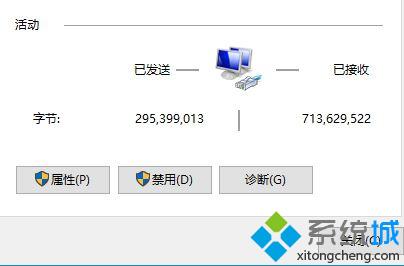
4、打开“共享”,勾选小方块,家庭网络连接中选择“360免费wifi”共享出来的网络,如我的这里是无线网络连接2,则选择无线网络连接2,点击确定,关闭本地连接状态。
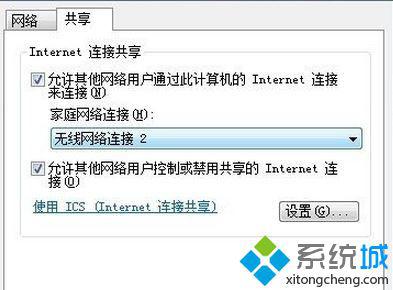
注意:如遇到连接但是不能上网的问题,因为360局域网防护里,局域网隐身,这个功能打开了,导致不能手机不能上网,关闭这个功能,立刻就能正常上网。
Windows10系统下360wifi显示已停用的解决方法就为大家介绍到这里了。是不是非常简单呢?若是大家也有同样需求的话,不妨也动手操作一遍!
我告诉你msdn版权声明:以上内容作者已申请原创保护,未经允许不得转载,侵权必究!授权事宜、对本内容有异议或投诉,敬请联系网站管理员,我们将尽快回复您,谢谢合作!










